對於多用途紙盤註冊常用紙張尺寸和類型
如果在多用途紙盤中裝入特定尺寸和類型的紙張並使用,可以預先針對多用途紙盤將該紙張註冊為「常用紙張」。可以輕鬆從在紙張放入多用途紙盤時顯示的畫面叫用「常用紙張」,讓您能省時省力,不需在每次使用特定紙張時指定尺寸和類型設定。
1
按下  (設定/註冊)。
(設定/註冊)。
 (設定/註冊)。
(設定/註冊)。2
按 <參數選擇>  <紙張設定>
<紙張設定>  <註冊常用紙張(多用途紙盤)>。
<註冊常用紙張(多用途紙盤)>。
 <紙張設定>
<紙張設定>  <註冊常用紙張(多用途紙盤)>。
<註冊常用紙張(多用途紙盤)>。3
選擇要註冊的按鈕,並且按 <註冊/編輯>。
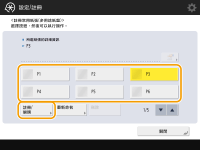
您可以按 <重新命名> 變更註冊的名稱。
4
選擇紙張尺寸。

 註冊標準尺寸紙張時
註冊標準尺寸紙張時
1 | 選擇標準尺寸紙張。 |
2 | 按 <下一步>。 |
 註冊自訂尺寸紙張時
註冊自訂尺寸紙張時
1 | 按 <自訂尺寸>。  您可將紙張尺寸指定為 <任意尺寸>,如此就不必輸入紙張尺寸設定。裝入要用於影印的未知尺寸紙張或紙張尺寸已經在印表機驅動程式中註冊時,請指定 <任意尺寸>。 |
2 | 指定 <X> 邊和 <Y> 邊的長度。 |
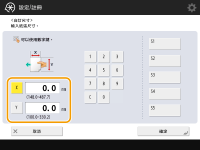
使用數字鍵按 <X> 或 <Y> 輸入各邊的長度。  如果將按鈕 <S1> 的常用紙張尺寸註冊到 <S5>,只要按一下即可叫用。註冊尺寸不限的紙張(自訂尺寸紙張) | |
3 | 按 <確定>  <下一步>。 <下一步>。 |
 註冊信封時
註冊信封時
1 | 按 <信封>。 |
2 | 選擇放置信封的方向和類型。 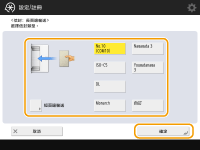 如果已變更信封的放置方式,請按 <短頁邊輸送> 或 <長頁邊輸送>,然後選擇信封類型。 如果已選擇 Nagagata 3 的垂直放置方式,請按 <下一步>,然後指定蓋口長度。 若要註冊自訂尺寸信封,請按下 <自訂>  <下一步>,接著按下 <X> 或 <Y> 指定頁邊,然後使用數字鍵輸入指定頁邊的長度。 <下一步>,接著按下 <X> 或 <Y> 指定頁邊,然後使用數字鍵輸入指定頁邊的長度。 使用Kakugata 2時,請將其水平放置。 |
3 | 按 <良好>  <下一步>。 <下一步>。 |
5
選擇紙張類型,然後按 <確定>。
6
按 <關閉>。
提示 |
如果 <多用途紙盤預設值> 下方的 <總是指定> 設為 <常用紙張>,則將紙張裝入多用途紙盤時會顯示一個畫面,可讓您選擇「常用紙張」。<多用途紙盤預設值> |